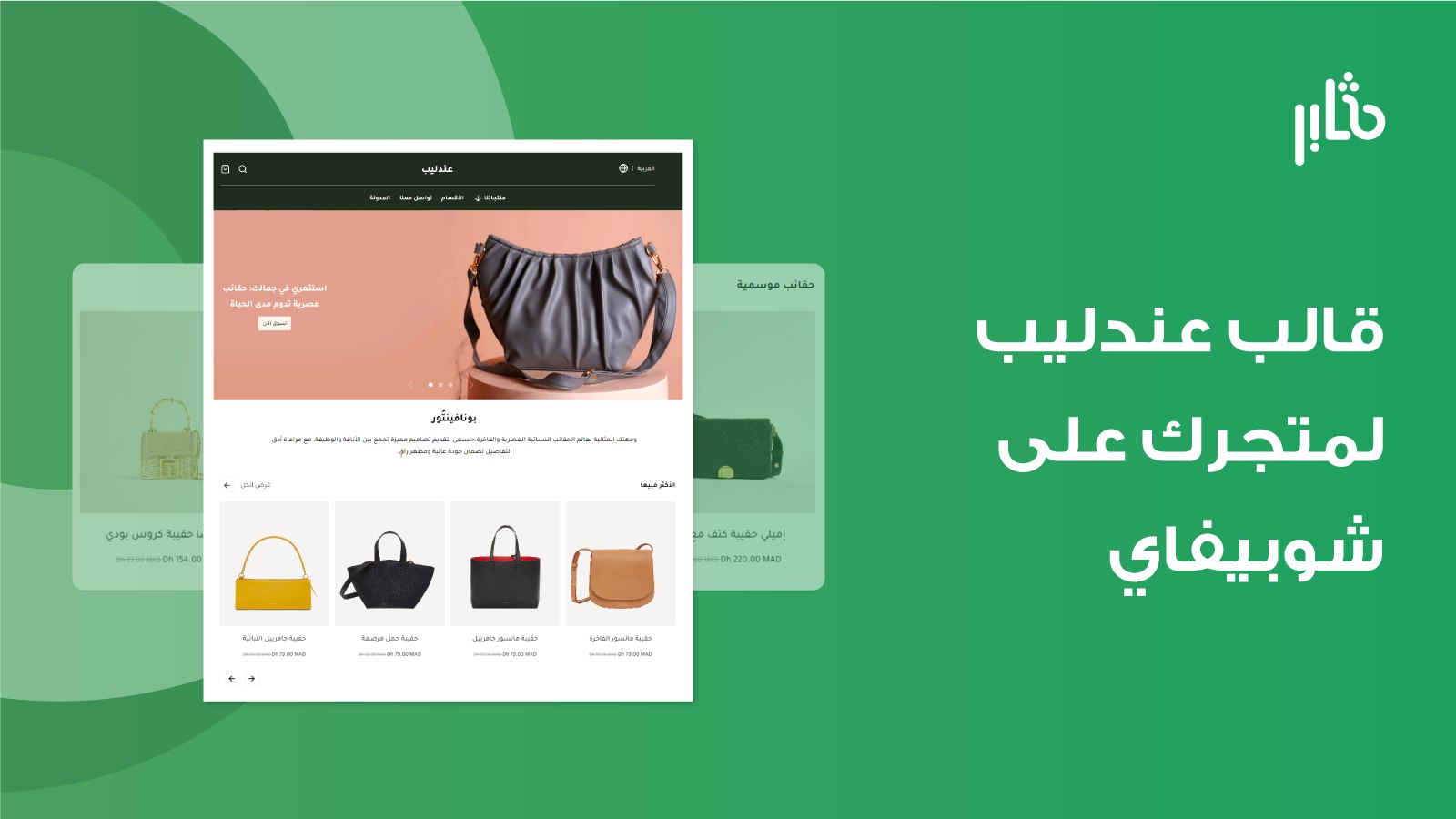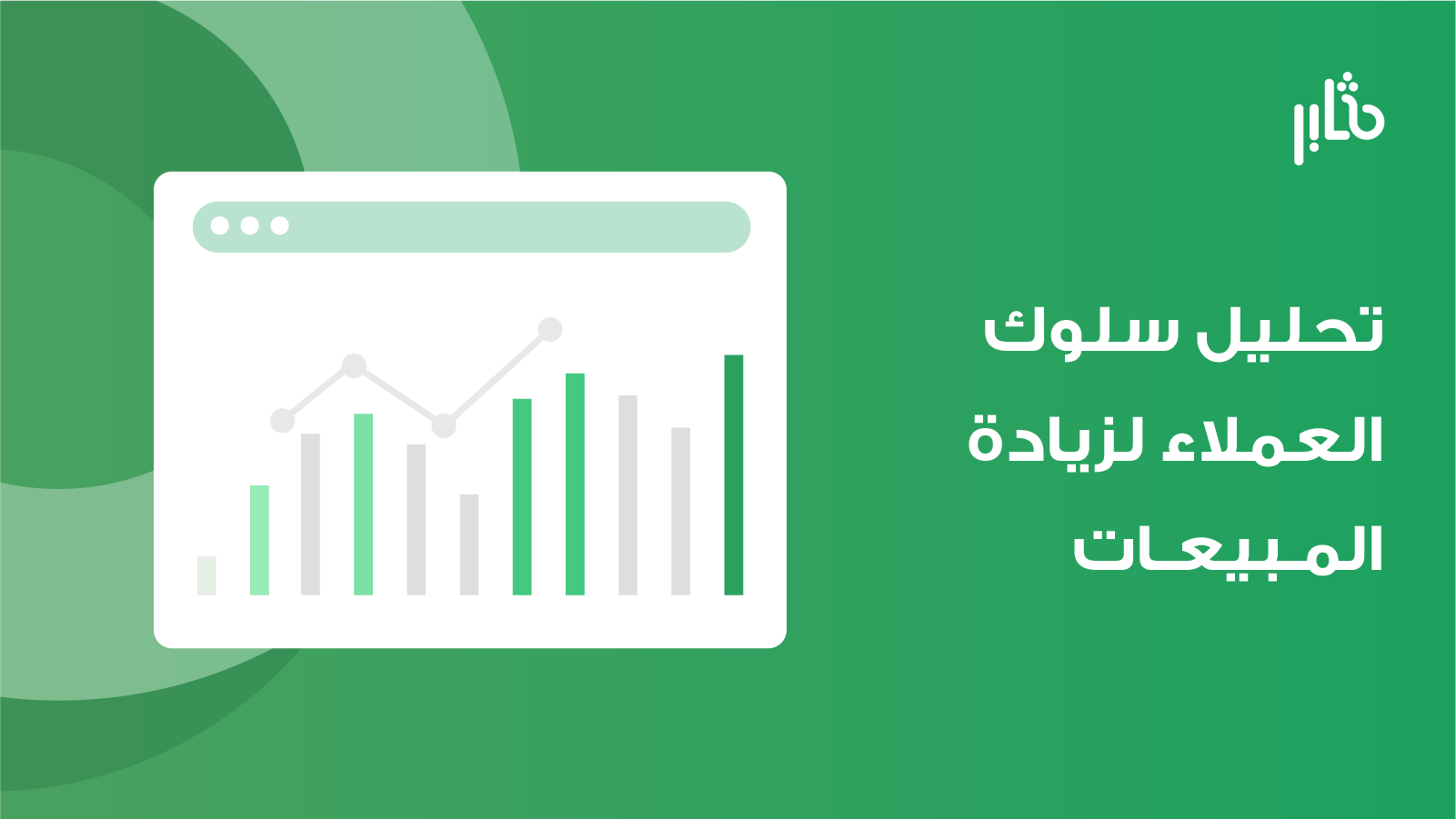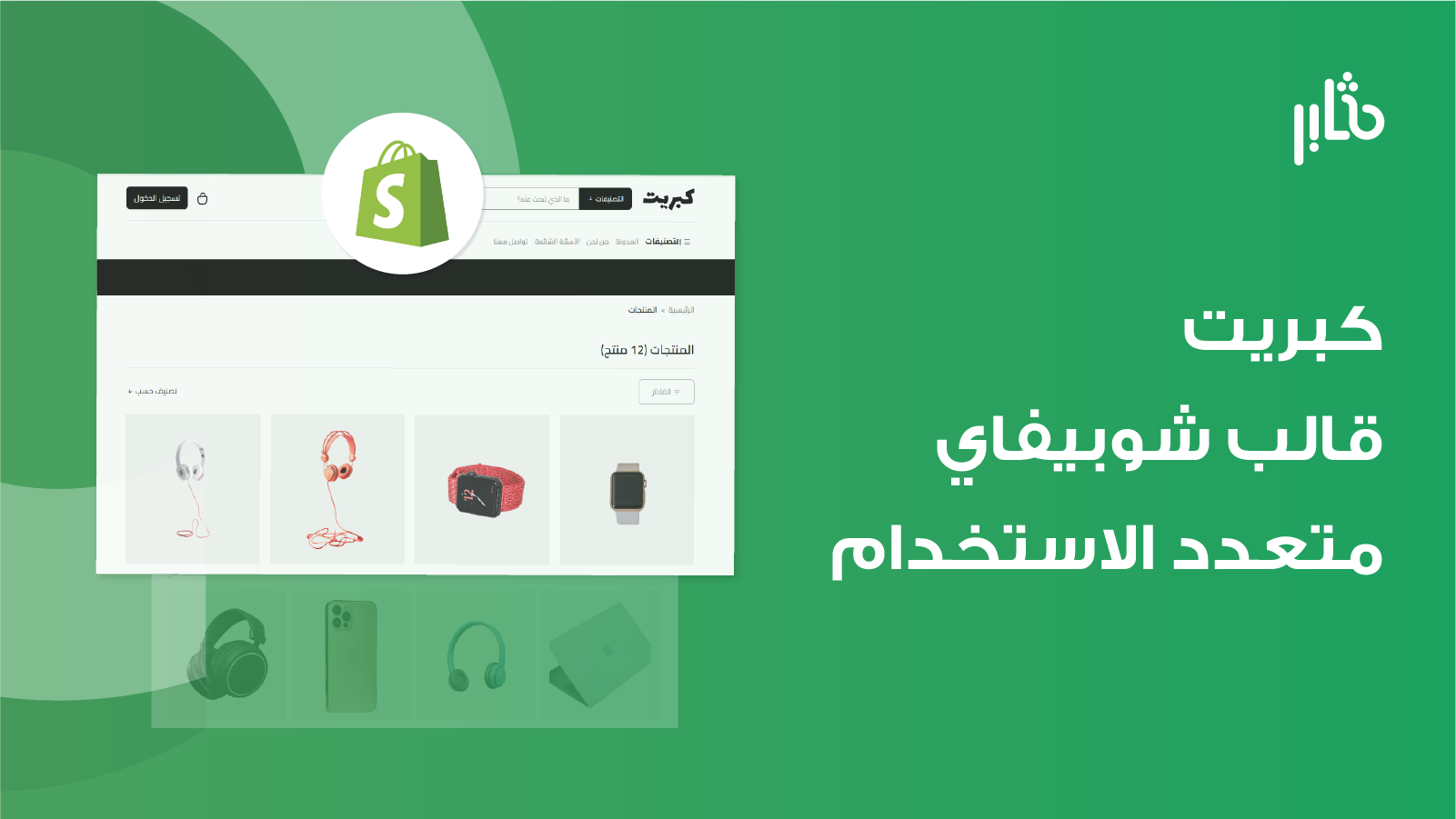يُعتبر التحقق OTP من رقم الهاتف عند إتمام الطلب على ووكومرس خطوةً حيويةً تساعد على ضمان موثقة العملاء. حيث يساعد هذا الإجراء في التحقق من هوية العميل قبل إتمام عملية الشراء، مما يقلل من مخاطر الشراء الوهمي والأضرار الناتجة عنها.
في هذا المقال، سأقدم لكم دليلًا تفصيليًا حول كيفية تفعيل التحقق OTP من رقم الهاتف على متجر ووكومرس، بالإضافة إلى تعزيز خيارات الأمان الإضافية مثل عدم استخدام نفس الرقم لأكثر من حساب وغير ذلك. سنقدم الشرح خطوة بخطوة لتسهيل العملية، خاصةً للمبتدئين.
طريقة تفعيل التحقق OTP من رقم الهاتف عند إتمام الطلب على ووكومرس
1- تثبيت إضافة OTP Verticiation على متجرك WooCommerce
بداية، يتعين عليك تثبيت إضافة OTP Verification By Miniorange على متجر WooCommerce الخاص بك. يمكنك القيام بذلك من خلال الدخول إلى لوحة تحكم ووردبريس الرئيسية، ثم اختيار "الإضافات" من القائمة الجانبية، من ثم اختيار "أضف جديد".
بعد ذلك، يجب أن تقوم بالبحث عن إضافة "OTP Verification By Miniorange"، وتقوم بتثبيت الإضافة عن طريق الضغط على زر "تثبيت الآن" الموجود بجوارها، كما هو موضح في الصورة التالية:
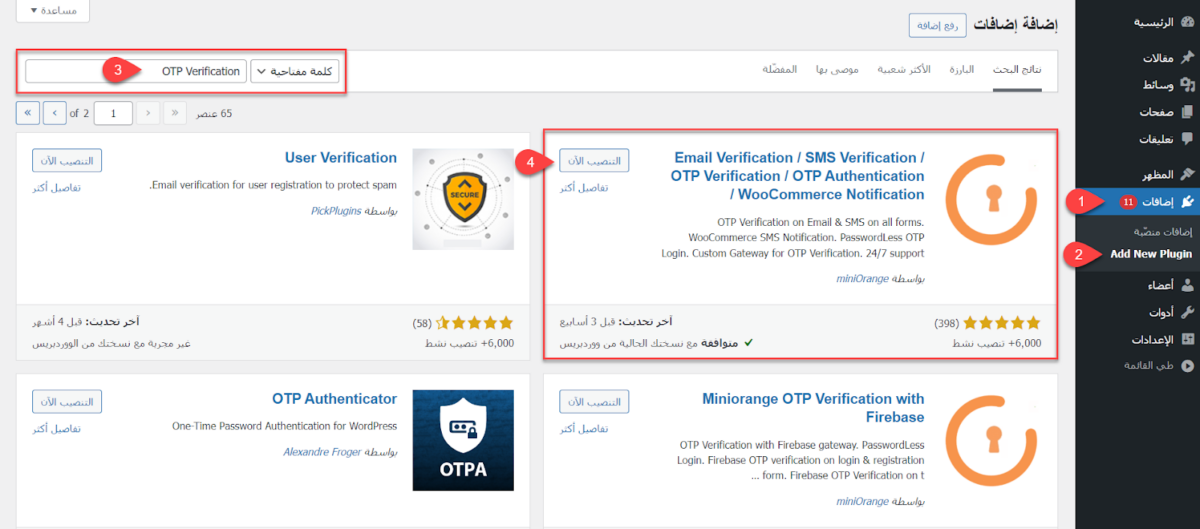
انتظر حتى يكتمل تثبيت الإضافة على متجرك الإلكتروني، ثم قم بالضغط على "تفعيل". بهذا الشكل، تم تثبيت إضافة OTP Verification بنجاح على متجرك الإلكتروني.
2- إنشاء حساب جديد على إضافة OTP Verticiation
تحتاج إلى إنشاء حساب جديد خاص بمتجرك على إضافة OTP Verification، ويمكنك إنشاء حساب مجاني عن طريق اختيار "OTP Verification" من قائمة ووردبريس الجانبية، ثم اختيار "Account Setup".
بعد ذلك، قم بإدخال تفاصيل الحساب الخاص بك مثل البريد الإلكتروني، والاسم الأول والأخير، وكلمة المرور، ثم قم بالموافقة على شروط وأحكام إضافة OTP Verification. عند الانتهاء، اضغط على "Register" كما هو موضح في الصورة التالية:
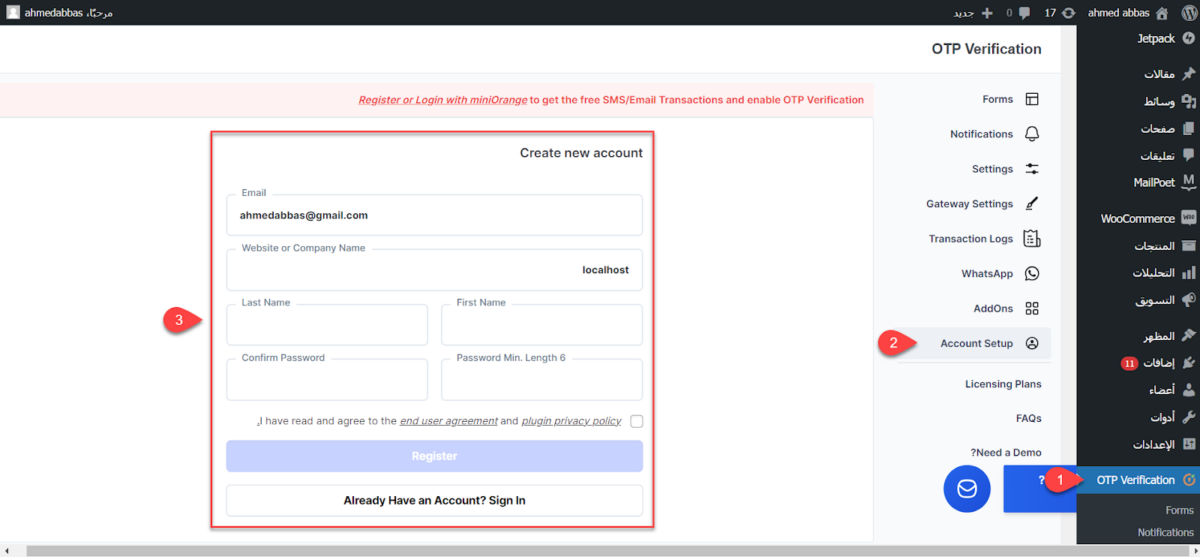
بهذا الشكل تم إنشاء حساب جديد على إضافة OTP Verticiation، وسحب بيانات حسابك من "Customer ID"، ومفتاح "API Key"، ومفتاح "Token Key" تلقائيًا على متجرك الإلكتروني على ووكومرس كما موضح في الصورة التالية:
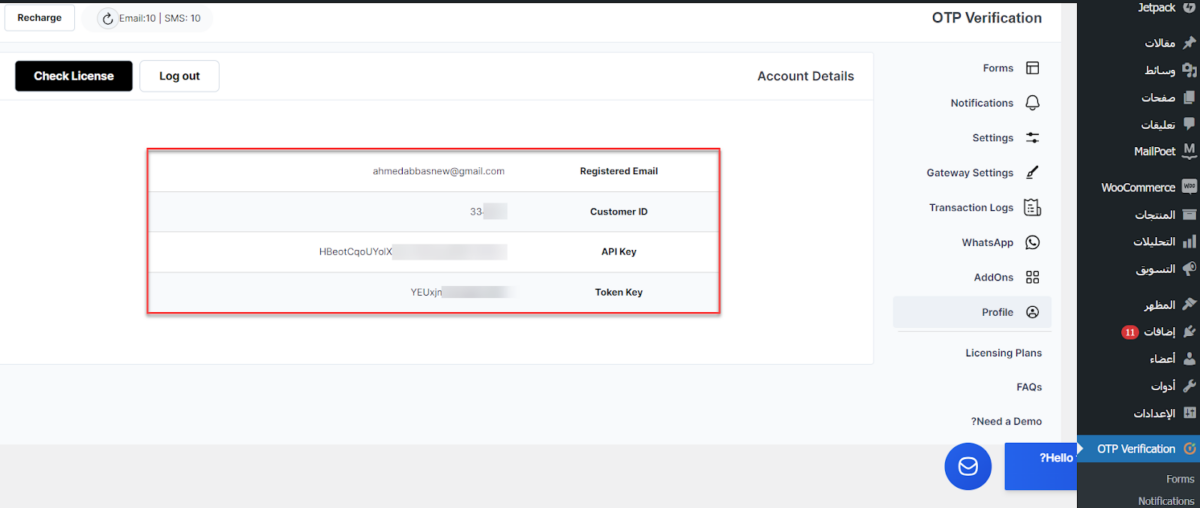
3- تفعيل خاصية التحقق من رقم الهاتف OTP عند الطلب على متجرك
الخطوة التالية هي تفعيل التحقق من رقم الهاتف OTP على متجرك. للقيام بذلك، انتقل إلى خيار "Forms" في القائمة الجانبية، حيث ستجد قائمة متعددة من الجداول. ابحث عن جدول "WooCommerce Checkout Form"، ثم أضغط عليه كما هو موضح في الصورة التالية:
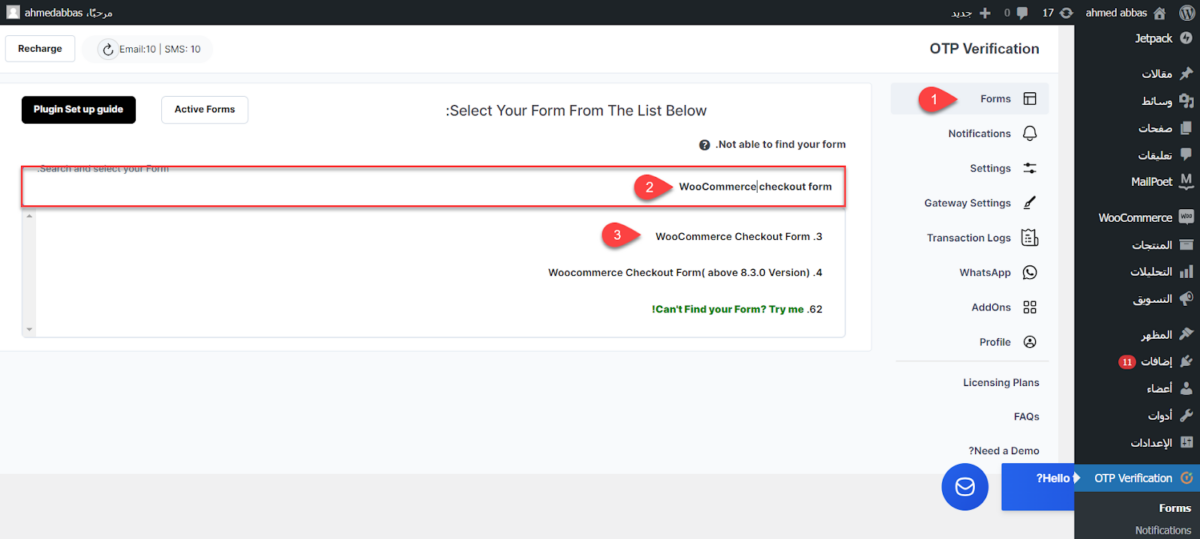
سيتم توجيهك مباشرة إلى إعدادات نموذج الدفع. هنا، قم بتفعيل خيار "WooCommerce Checkout Form". ثم تحدد وسيلة التحقق المطلوبة من خلال الهاتف أو البريد الإلكتروني. قم باختيار التوثيق بواسطة الهاتف من خيار "Enable Phone Verification"، ثم أضغط على "Save Settings" كما هو موضح في الصورة التالية:
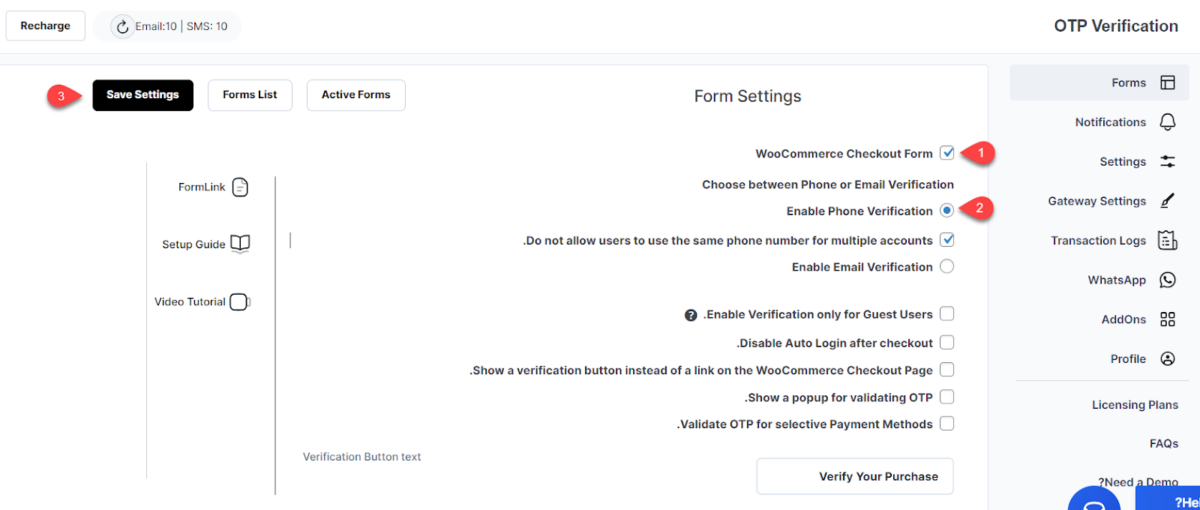
أنظر أيضاً: كيفية إنشاء حساب على بوابة الدفع باي موب وربطه بووكومرس
4- ضبط إعدادات التحقق من رقم الهاتف OTP
توفر إضافة OTP Verification إعدادات متقدمة تساعدك على تحسين تخصيص الأداة، بالإضافة إلى زيادة تأمين وموثوقية العملاء على متجرك الإلكتروني، وأهم تلك الإعدادات هي الآتية:
- تفعيل خيار "Do not allow users to use the same phone number for multiple accounts"، لمنع تسجيل رقم الهاتف لأكثر من عضو على المتجر الإلكتروني.
- إلغاء تفعيل خيار "Enable Verification only for Guest Users"، لجعل خطوة التحقق من رقم الهاتف إجبارية على كلاً من الأعضاء والزائرين.
- خيار "Show a verification button instead of a link on the WooCommerce Checkout Page"، يسمح لك بالتحكم في كيفية ظهور ايقونة التحقق من رقم الهاتف، سواء كان ذلك رابط نصي أسفل تبويب رقم الهاتف، أو زر محل أيقونة إتمام الشراء. قم باختيار الخيار الذي يناسب متجرك.
- خيار "Show a popup for validating OTP"، يسمح لك بالتحكم في كيفية ظهور التحقق من رقم الهاتف أيضًا، سواء في نفس نافذة المدفوعات، أو كنافذة منبثقة في صفحة المدفوعات.
- خيار "Verification Button text"، للتحكم في النص المكتوب على زر التحقق من رقم الهاتف، وتستطيع الكتابة باللغة العربية دون مشاكل.
بعد الإنتهاء من الخيارات السابقة، قم بالضغط على "Save Settings" كما هو موضح في الصورة التالية:
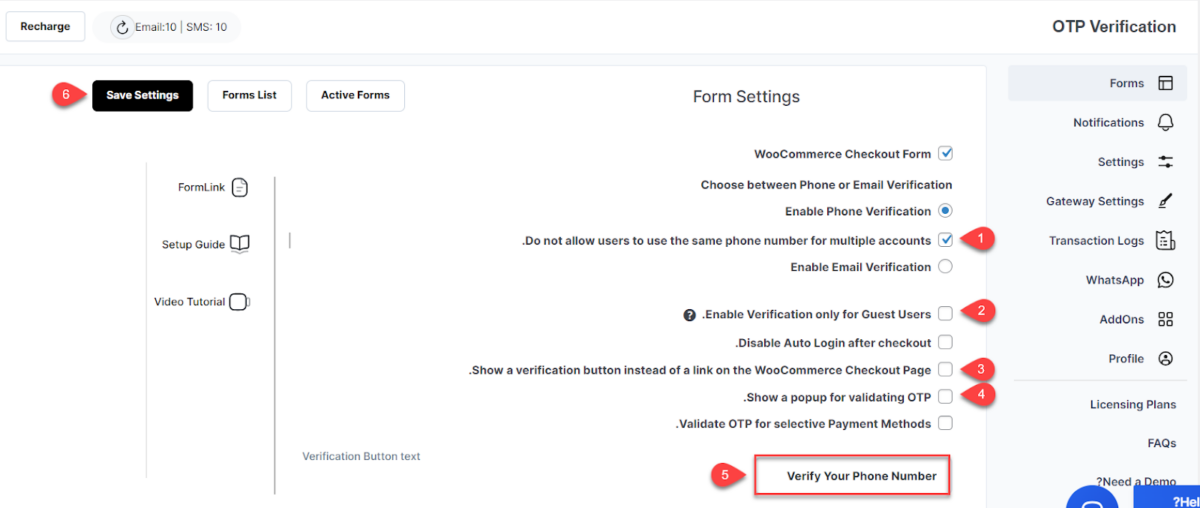
ثم، تقوم بالانتقال إلى "Settings" من القائمة الجانبية، ثم تختار "General Settings"، وتقوم بتفعيل خيار "Show a country code dropdown on the phone field" لعرض رمز الدولة وشعارها بجوار حقل رقم الهاتف في تبويب التحقق من رقم الهاتف.
يمكنك أيضاً تحديد الدولة الافتراضية للعميل باستخدام خيار "Select Default Country Code". بمجرد القيام بذلك، اضغط على "Save Settings" كما هو موضح في الصورة.
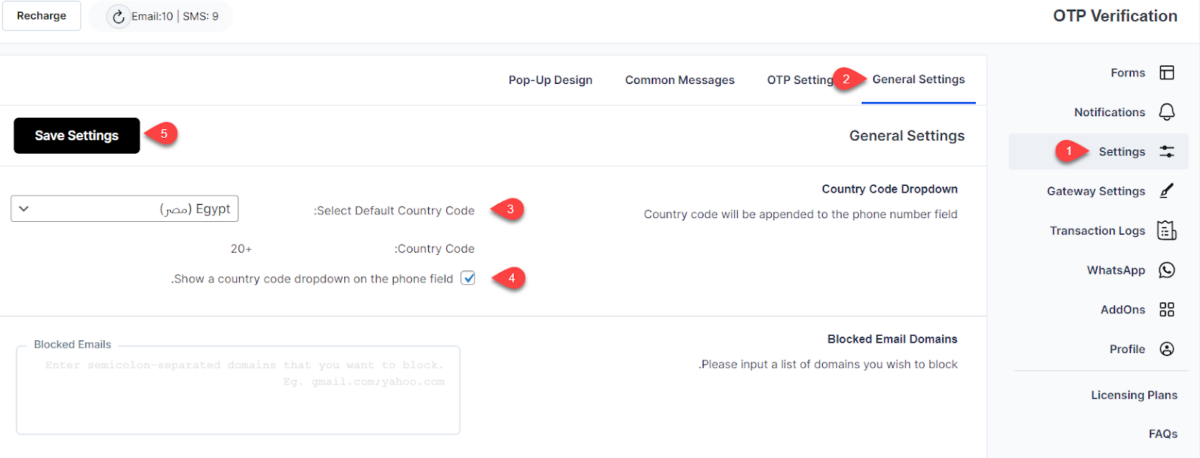
5- اختبار التحقق من رقم الهاتف OTP على ووكومرس
يمكنك الآن اختبار فعالية ونجاح خطوة التحقق من رقم الهاتف OTP على متجرك الإلكتروني. قم بإجراء عملية شراء تجريبية، وستلاحظ أنه تمت إضافة التحقق من رقم الهاتف في صفحة الدفع، كما يُظهر في الصورة التالية:
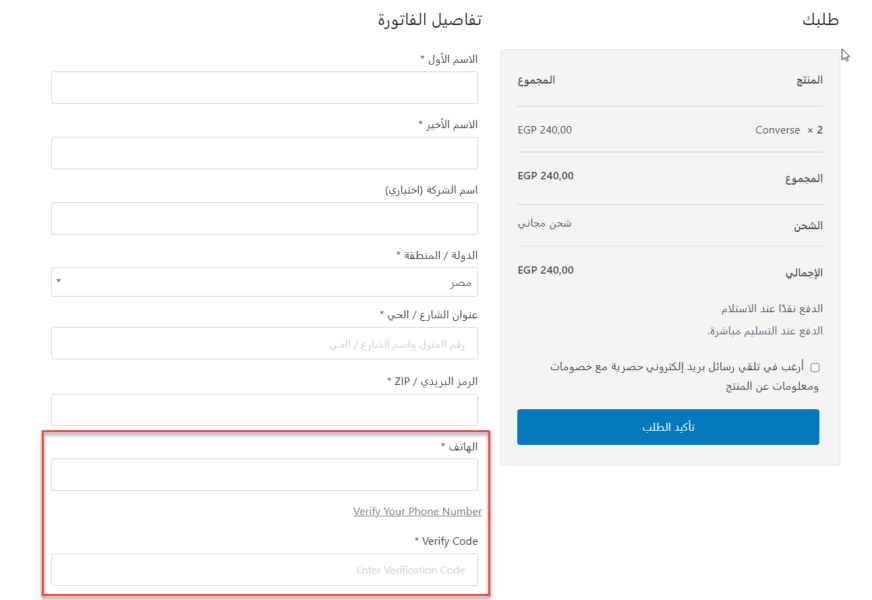
09 - اختبار التحقق من رقم الهاتف OTP على ووكومرس
تقوم بكتابة رقم الهاتف الخاص بك، ثم تضغط على "Verify Your Phone Number"، سيتم ارسال رسالة على رقم الهاتف تضم رمز التوثيق مكون من 6 أرقام كما موضح في الصورة التالية:
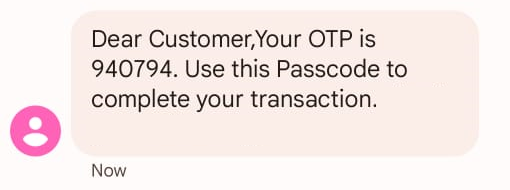
بعد ذلك، تقوم بالعودة مرة أخرى إلى صفحة المدفوعات، وتقوم بكتابة رمز التوثيق في تبويب "Verify Code"، ثم تضغط على "تأكيد الطلب"، كما موضح في الصورة التالية:
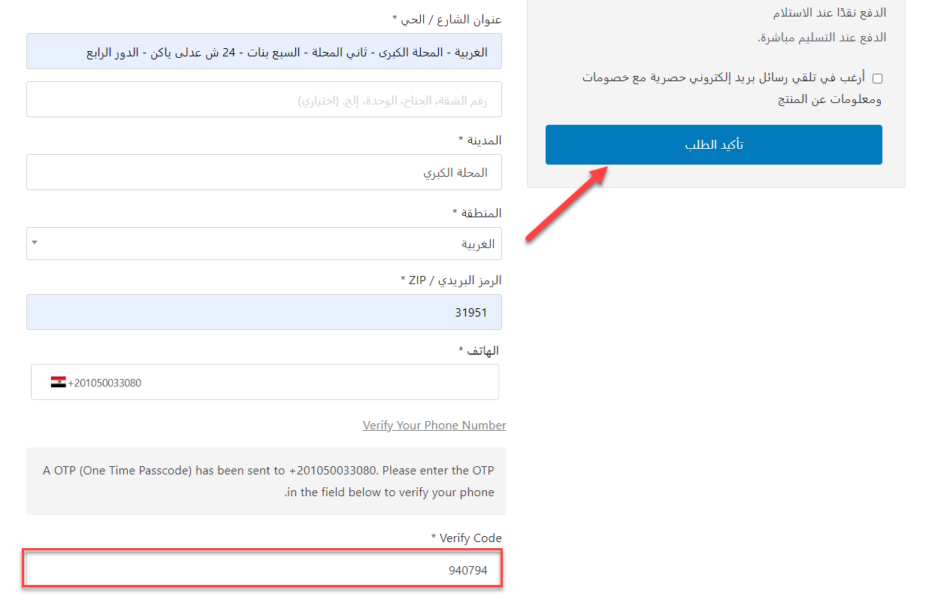
إذا كان رمز التوثيق من الهاتف صحيح، سيتم استكمال عملية الشراء كما موضح في الصورة التالية:
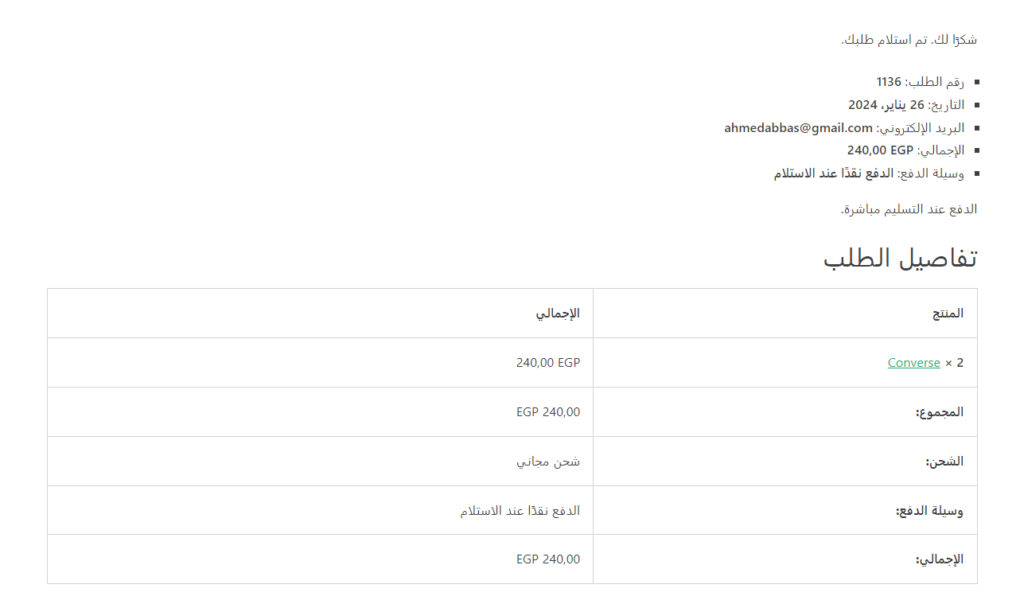
وبهذا الشكل، تم تفعيل خاصية التحقق من رقم الهاتف OTP عند إتمام الطلب على متجر ووكومرس بشكل صحيح وناجح. يمكنك الاعتماد على هذه الخاصية للتخلص من عمليات الشراء الوهمية وأضرارها الشائعة وللحفاظ على أمان متجرك الإلكتروني.